AI Zusammenfassung
Möchten Sie wissen, wie Sie mit dem Form Locker Addon die verbleibende Anzahl an Einträgen in Ihrem Formular anzeigen können? Dies ist besonders hilfreich, wenn Sie Ihre Besucher wissen lassen möchten, wie viele Einträge noch übrig sind. In diesem Tutorial zeigen wir Ihnen, wie Sie PHP verwenden, um die verbleibenden Einträge im Formular anzuzeigen.
In der Formularsperre können Sie die Anzahl der Einträge, die für ein Formular eingereicht werden können, begrenzen.
Nach Erreichen dieses Eintragslimits schließt das Form Locker Addon Ihr Formular automatisch.
Für unser Tutorial möchten wir unseren Besuchern zeigen, wie viele Einträge noch übrig sind, bevor das Formular geschlossen wird.
Ihr Formular erstellen
Zu Beginn erstellen wir ein neues Formular und fügen unsere Felder hinzu. In diesem Lernprogramm werden wir nur den Namen und die E-Mail-Adresse für einen Eintrag erfassen.
Wenn Sie Hilfe bei der Erstellung Ihres Formulars benötigen, lesen Sie bitte diese Dokumentation.
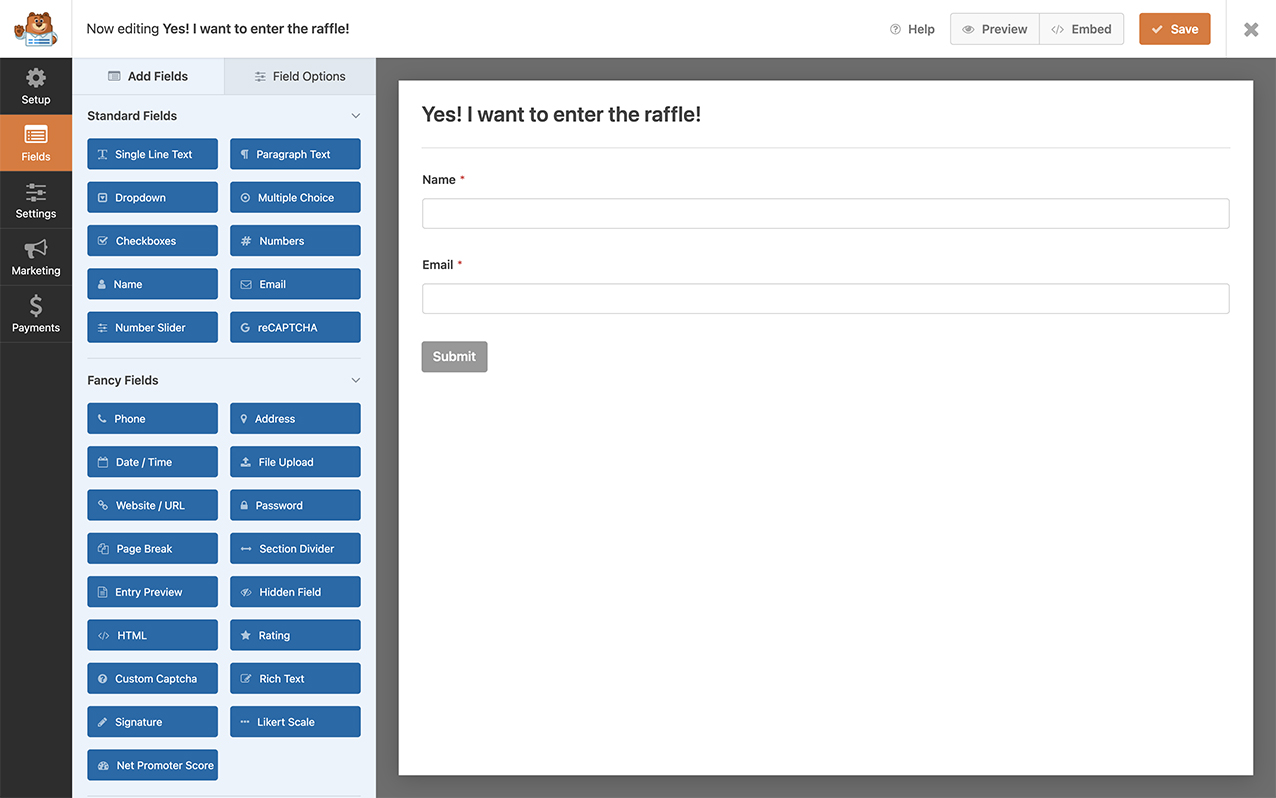
Aktivieren der Eingabegrenze
Als Nächstes aktivieren wir das Eintragslimit für das Formular, indem wir auf die Registerkarte Einstellungen klicken und dann die Registerkarte Formularsperre auswählen. Unter Eingabebegrenzungen und -einschränkungen schieben wir den Schalter auf Gesamteingabebegrenzung aktivieren, legen den Betrag der Begrenzung und die Meldung fest, die beim Schließen des Formulars angezeigt wird.
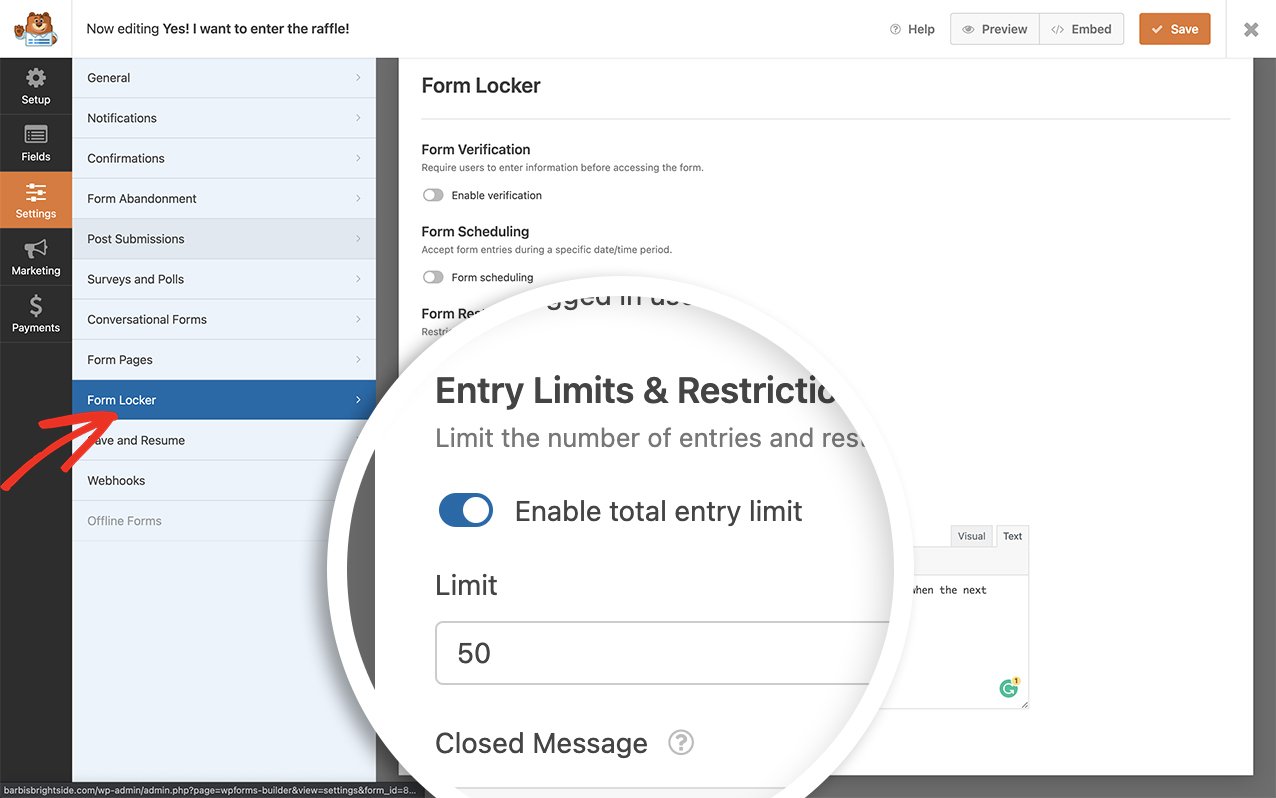
Verbleibende Einträge anzeigen
Schließlich müssen wir dieses Snippet in unsere Website einfügen.
Wenn Sie nicht sicher sind, wie Sie Snippets zu Ihrer Website hinzufügen können, lesen Sie bitte diese Anleitung.
/**
* Display remaining entry limit.
*
* @link https://wpforms.com/developers/how-to-display-remaining-entry-limit-number/
*/
function wpf_dev_remaining_entries( $form_data ) {
// Optional, you can limit to specific forms. Below, we restrict output to
// form #1899.
if ( absint( $form_data[ 'id' ] ) !== 1899 ) {
return;
}
if ( empty( $form_data[ 'settings' ][ 'form_locker_entry_limit_enable' ] ) ) {
return;
}
$reference = ! empty( $form_data[ 'settings' ][ 'form_locker_entry_limit' ] ) ? (int) $form_data[ 'settings' ][ 'form_locker_entry_limit' ] : 0;
$entries_count = wpforms()->entry->get_entries( array( 'form_id' => $form_data[ 'id' ] ), true );
$result = absint( $reference - $entries_count );
echo '<p>' . esc_html( $result ) . __( ' entries remaining', 'text-domain' ) . '</p>';
}
add_action( 'wpforms_frontend_output', 'wpf_dev_remaining_entries', 10, 1 );
Sie müssen die Formular-ID im obigen Snippet aktualisieren, damit sie mit Ihrer eigenen Formular-ID übereinstimmt. Wenn Sie Hilfe bei der Suche nach Ihrer Formular-ID benötigen, sehen Sie sich bitte dieses Tutorial an.
Sobald der Code hinzugefügt ist, wird die Eingabegrenze unter dem Titel des Formulars und über den Formularfeldern angezeigt.
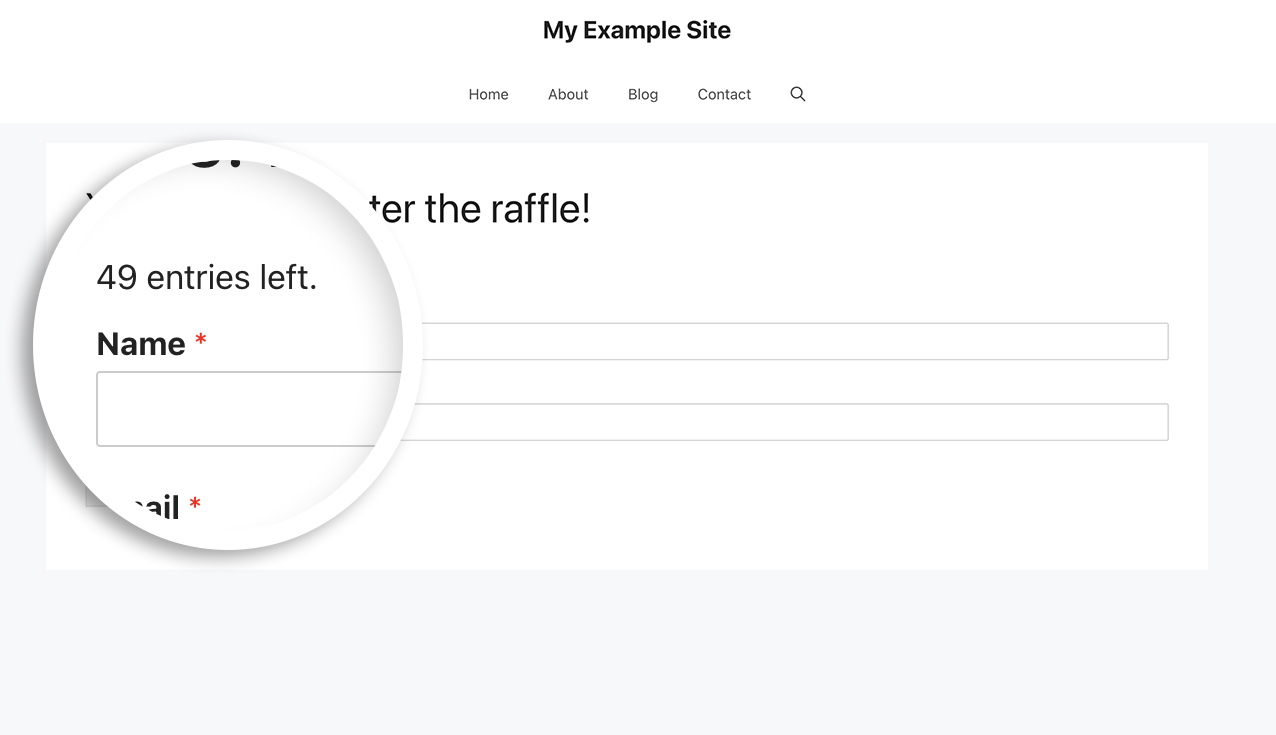
Die angezeigte Zahl wird ermittelt, wenn das Formular geladen wird. Daher kann es sein, dass diese Zahl zum Zeitpunkt des Absendens des Formulars durch den Benutzer noch nicht korrekt ist.
Das ist alles, was Sie brauchen, um die Anzahl der verbleibenden Einträge in Ihren Form Locker-Formularen anzuzeigen. Möchten Sie anzeigen, wie viele Einsendungen Ihr Formular erhalten hat? Werfen Sie einen Blick auf unser Tutorial über die Anzeige der Anzahl der Einsendungen für ein bestimmtes Formular.
